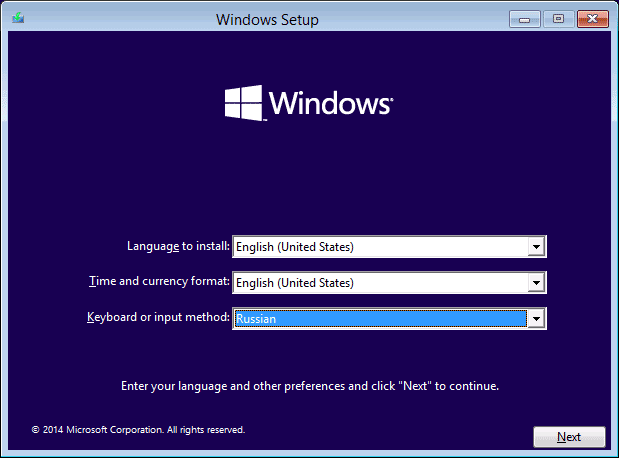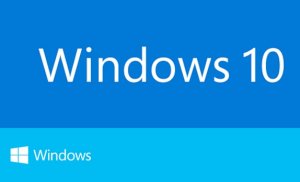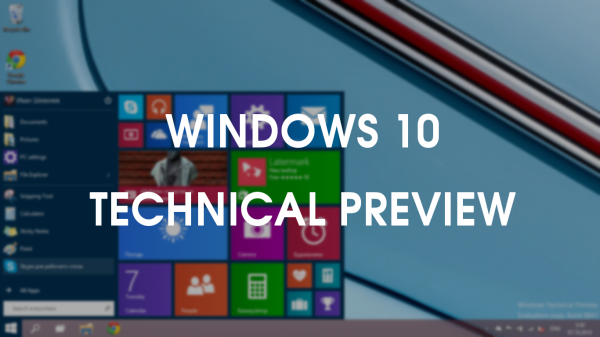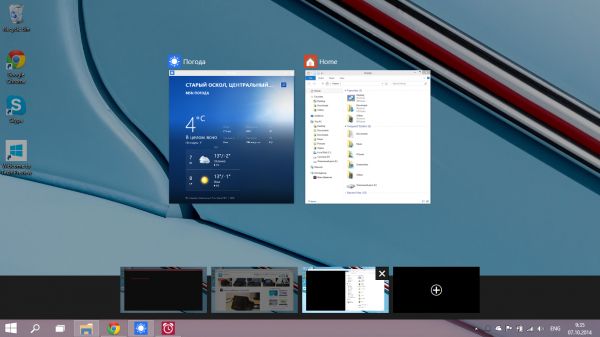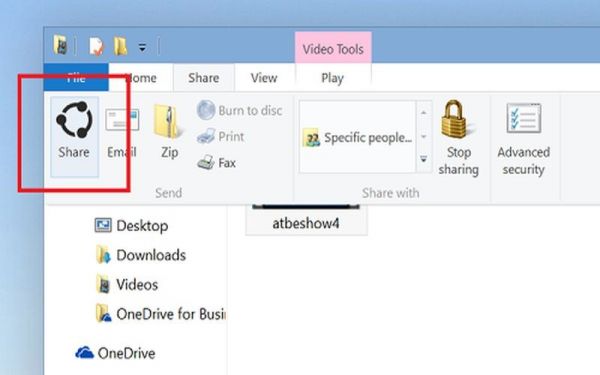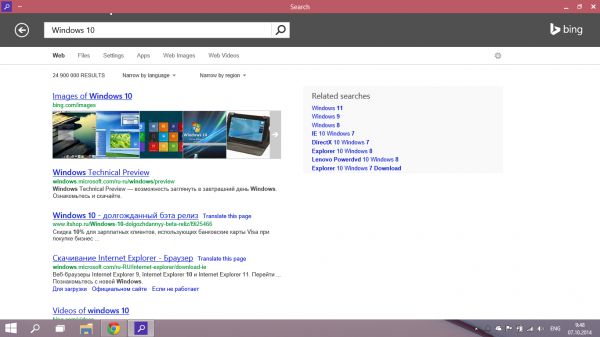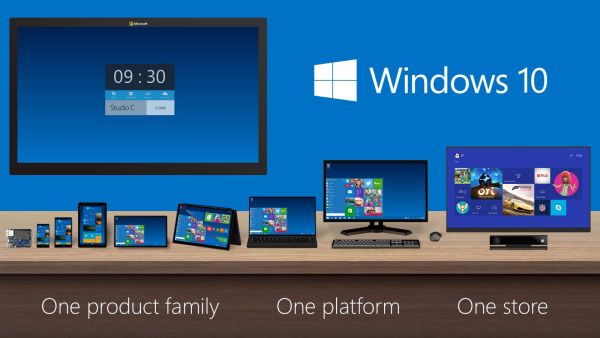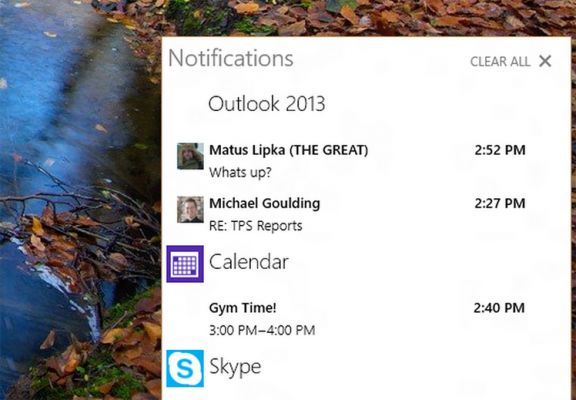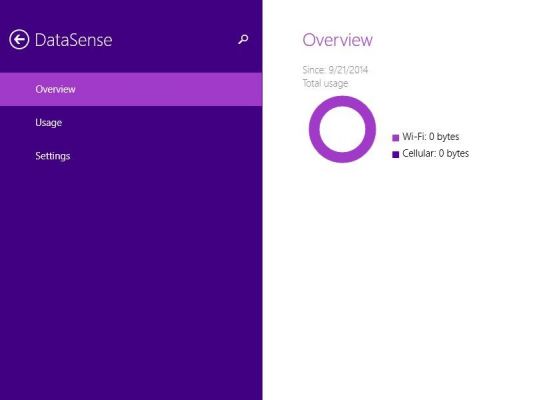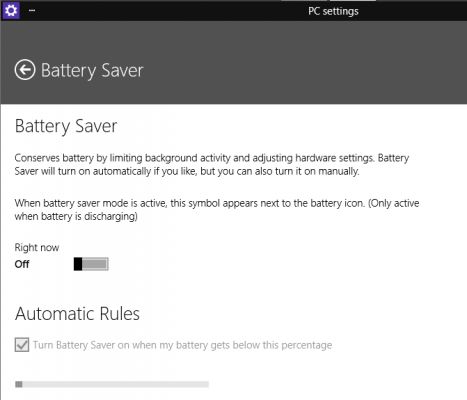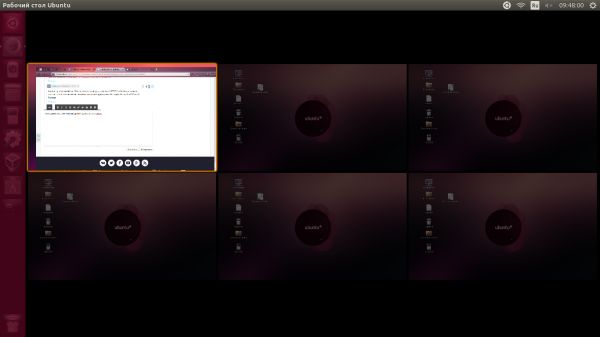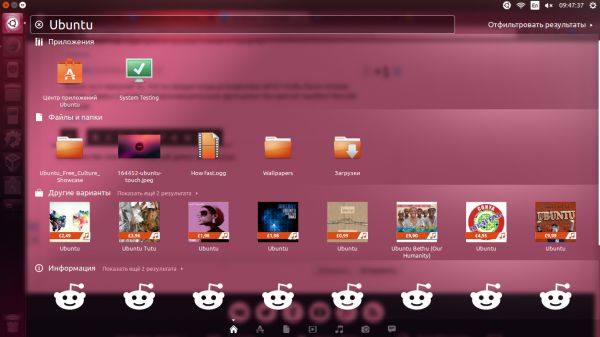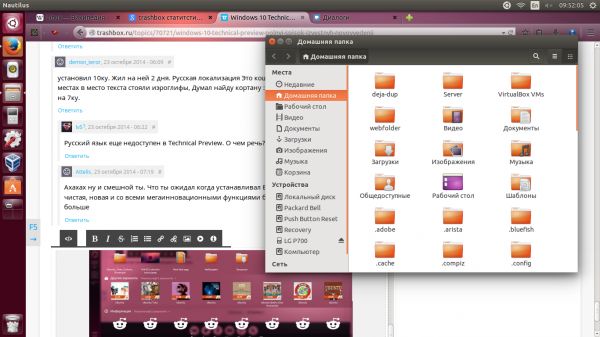Обзор Windows 10 Technical Preview

Со вчерашнего дня появилась возможность скачать Windows 10 Technical Preview на сайте http://windows.microsoft.com/ru-ru/windows/preview, что я и сделал. Сегодня установил в виртуальную машину и спешу поделиться, что же я увидел.
Примечание: не рекомендую устанавливать систему в качестве основной на вашем компьютере, все-таки это предварительная версия и наверняка есть баги.
Установка
Процесс установки Windows 10 ничем не отличается от того, как это выглядело в предыдущих версиях операционной системы.
Отметить могу лишь один момент: субъективно, установка в виртуальную машину заняла раза в три меньше времени, чем обычно требуется. Если это верно для установки на компьютеры и ноутбуки, а также сохранится в финальном релизе, то будет просто отлично.
Меню пуск Windows 10
Первое, о чем все упоминают, говоря о новой ОС — вернувшееся меню Пуск. Действительно, оно на месте, похоже на то, к чему пользователи привыкли по Windows 7, за исключением плиток приложений в правой части, которые, впрочем, можно оттуда убрать, открепляя по одному.
При нажатии «All apps» (все приложения) отображается список программ и приложений из магазина Windows (которые прямо оттуда можно прикрепить в меню в виде плитки), вверху появилась кнопка для включения или перезагрузки компьютера и, кажется, все. Если у вас включено меню Пуск, то начального экрана у вас не будет: либо то, либо другое.
В свойствах панели задач (вызывается в контекстном меню панели задач) появилась отдельная вкладка для настройки параметров меню Пуск.
Панель задач
На панели задач в Windows 10 появилось две новых кнопки — непонятно зачем здесь присутствующий поиск (искать можно и из меню «Пуск»), а также кнопка «Task View», позволяющая создать виртуальные рабочие столы и посмотреть какие приложения на каких из них запущены.
Обратите внимание, что теперь на панели задач значки программ, запущенных на текущем рабочем столе выделены, а на других рабочих столах — подчеркнуты.
Alt + Tab и Win + Tab
Сюда же добавлю еще один момент: для переключения между приложениями вы можете использовать комбинации клавиш Alt + Tab и Win + Tab, при этом в первом случае вы увидите список всех запущенных программ, а во втором — список виртуальных рабочих столов и программы, запущенные на текущем.
Работа с приложениями и программами
Теперь приложения из магазина Windows можно запускать в обычных окнах с изменяемым размером и всеми остальными привычными свойствами.
Дополнительно, в строке заголовка такого приложения можно вызвать меню со специфичными для него функциями (поделиться, поиск, настройки и т.п.). Это же меню вызывается комбинацией клавиш Windows + C.
Окна приложений теперь могут Snap (прилипать) не только к левому или правому краю экрана, занимая половину его области, но также к углам: то есть можно разместить четыре программы, каждая из которых будет занимать равную часть.
Командная строка
На презентации Windows 10 рассказали о том, что командная строка теперь поддерживает комбинацию Ctrl + V для вставки. Действительно, работает. При этом контекстное меню в командной строке исчезло, а правый клик мышью также делает вставку — то есть теперь, для любого действия (поиск, копирование) в командной строке вам нужно знать и использовать комбинации клавиш. Выделять текст можно мышью.
Остальное
Никаких дополнительных особенностей я не отыскал, за исключением того, что окна обзавелись огромными тенями:
Начальный экран (если его включить) не изменился, контекстное меню Windows + X то же самое, панель управления и изменение параметров компьютера, диспетчер задач, другие средства администрирования также не претерпели изменений. Новые возможности оформления не обнаружил. Если я что-то пропустил, пожалуйста, расскажите.
А вот каких-либо выводов я делать не берусь. Посмотрим, что в итоге выпустят в финальной версии Windows 10.
А вдруг и это будет интересно:
Почему бы не подписаться?
Рассылка новых, иногда интересных и полезных, материалов сайта remontka.pro. Никакой рекламы и бесплатная компьютерная помощь подписчикам от автора. Другие способы подписки (ВК, Одноклассники, Телеграм, Facebook, Twitter, Youtube, Яндекс.Дзен)
Здравствуйте! К сожалению при переходе по ссылке появляется это — «You do not have permission to view this directory or page»
Здравствуйте! Исправил на новый адрес (старый почему-то они закрыли).
будет ли русский языковой пакет для этой версии WINDOWS в ближайшее время?
Думаю, умельцы скоро выложат, как это было и с Windows 8 Preview. Для отслеживания рекомендую следить за комментариями к раздаче на рутрекере.
Русификатор Win 10 выпущен (Здесь была ссылка, удалена админстратором. Русификатор или, иначе, русский языковой пакет для Windows 10 можно найти в Интернете)
Константин, спасибо за информацию! К сожалению, вынужден был убрать адрес так как страница, на которую предлагают пройти для скачивания, плохо воспринимается антивирусами, судя по VirusTotal.
я не впечатлен новыми версиями windows. Меня раздражает только одно это делаешь лишние движения пусть это меню и так далее — мне говорят в новых версиях технологии новые — с этим я согласен и это хорошо но я не парюсь насчет этого для меня это неважно. Я предпочитаю старую версию windows 7 sp1 выпуска май 2011. Это не означает что я проклинаю новые версии, у каждого свои вкусы и приоритеты.
Здравствуйте. А на раздел можно винду поставить? Чтобы скорость обмена получше «понюхать». В рекомендациях MS пишет, что точек возврата не будет, и если нужно будет откатить, то придётся делать это с установочного либо диска восстановления. Не полезет ли он упорно на диск С? Как-то был случай у меня с 8.1-кой RT- вставил загрузочный, он мне без запросов сам 7-ку на С форматнул и установил 8.1. Правда. тоже быстро 🙂
Валерий, ни за что не ручаюсь, но думаю проблем не должно быть. При установке он стандартно просил у меня выбрать раздел для установки.
Скачать Microsoft Windows 10 Enterprise Technical Preview 10.0.9926 (x86, x64)(2015) [Rus]
Версия программы: 10.0 Build 9926
Официальный сайт: Microsoft
Язык интерфейса: Русский
Лечение: не требуется
Системные требования:Processor: 1 GHz or faster
RAM: 1 GB (32-bit) or 2 GB (64-bit)
Disk space: 16 GB free space
Graphics card: Microsoft DirectX 9 graphics device, with WDDM driver
Screen resolution: 1024 x 768
A Microsoft account and Internet access
Описание: Новая версия популярной операционной системы от компании Microsoft получила название Windows 10, хотя предыдущий крупный релиз шел под названием Windows 8. Переход сразу к Windows 10 отражает желание компании дистанцироваться от не очень популярной предыдущей версии. Имено поэтому, как сообщается, была пропущена девятая версия: переход от восьмой сразу к десятой призван символизировать огромный шаг вперед, к ориентации на интернет и на мобильных пользователей. В Microsoft назвали Windows 10 «наиболее мощной платформой в истории». Ведущий презентации вице-президент Microsoft по операционным системам Терри Мейерсон сообщил, что Windows 10 будет устанавливаться на более широкий спектр устройств различного типа по сравнению с предыдущими версиями. В число этих устройств, согласно представленной презентации, теперь входят не только настольные ПК, ноутбуки и планшеты, но и смартфоны, и телевизоры.
Дополнительная информация:
Как и ожидалось, Microsoft пошла по пути дальнейшей унификации программных платформ для своих устройств. «Windows 10 подходит для любых устройств — будь то Xbox, компьютер, телефон, планшет или любой другой гаджет. Для всех этих устройств Microsoft создает единую платформу разработки и единый магазин приложений», — отмечается в сообщении компании.
Microsoft отметила, что Windows 10 также подойдет для устройств в рамках концепции «интернета вещей» и для корпоративных центров обработки данных, вне зависимости от размера экрана и вообще от наличия дисплея, а так же от метода ввода данных. Это достаточно необычное решение, поскольку разработчики других популярных платформ — в частности, Apple и Google — придерживаются раздельного подхода к ОС для разных типов устройств.
Среди ключевых изменений — возврат меню «Пуск» в расширенной версии, с помощью которой пользователи могут просматривать списки часто используемых файлов и программ, и новая кнопка управления задачами, которая позволяет увидеть все запущенные приложения и файлы и быстро переключиться между ними. В строку задач и меню «Пуск» вернулась строка поиска.
Приложения из Windows Store теперь открываются в том же формате, что и привычные десктопные Windows-программы — Microsoft называет эту функцию «универсальными окнами». Пользователь может менять размер окон, перемещать их по экрану и управлять их активностью в один клик.
Microsoft также улучшила функцию многозадачности — теперь инструмент Snap позволяет работать с 4 приложениями одновременно и подсказывает, как их лучше разместить на экране. Компания оправдала прогнозы и добавила поддержку виртуальных рабочих столов. Пользователь может создать виртуальные рабочие столы для разных целей — например, работы, учебы, личной жизни — и переключаться между ними.
IT-эксперты смогут скачать предварительную версию Windows 10 для тестирования с 1 октября, а позже получать обновления системы по мере их выхода и делиться своими откликами с разработчиками Microsoft. Однако топ-менеджер компании Джо Бельфиоре в видеоролике о технической версии Windows 10 подчеркнул, что она «сырая» и не предназначена для неопытных пользователей. Итоговую версию компания намерена выпустить уже в 2015
Основные особенности Windows 10:
Единая Windows для всех устройств. Windows 10 будет устанавливаться на более широкий спектр устройств по сравнению с предыдущими версиями OC. В число этих устройств входят не только персональные компьютеры, ноутбуки, планшеты, но и смартфоны, телевизоры, различные платы и промышленные устройства, используемые для сценариев Internet of Things. Новая OC также будет являться единой платформой для разработки приложений и единым каналом доставки приложений через Магазин.
Улучшенный интерфейс пользователя. Интерфейс операционной системы, с одной стороны, остался привычным, с другой стороны, приобрел несколько новых полезных возможностей.
Меню «Пуск». Открывается по нажатию на логотип в левом нижнем углу рабочего стола. В левом столбце меню содержатся ярлыки к последним запущенным приложениям, в правом — плитки универсальных приложений. В меню также находятся кнопки управления питанием и обновленная функция поиска, для поиска не только в локальной системе, но и в интернете.
Универсальные окна приложений. Теперь и классические приложения для рабочего стола и новые универсальные приложения запускаются в собственном окне на рабочем столе.
Улучшенная функция Snap. Работать в нескольких приложениях сразу стало проще и удобнее. Теперь функция Snap позволяет открыть до 4 приложений на экране одновременно, а Windows подсказывает, какие еще приложения запущены и как их можно разместить. Windows 10 поможет эффективнее использовать незанятое пространство экрана для других приложений.
Множество рабочих столов. Пользователь может создавать несколько рабочих столов и размещать на них окна приложений. Можно вывести все созданные столы на экран и переключаться между ними.
Многозадачность. На панели задач появилась новая кнопка Task View. При нажатии на нее, на экране появляются в уменьшенном виде окна всех запущенных приложений.
Особое внимание к корпоративным пользователям и данным. При создании Windows 10 особое внимание было уделено корпоративным пользователям. Новая ОС будет совместима со всеми традиционными системами управления, которые используют организации. Операционная система содержит новые возможности по разделению рабочих и персональных данных на устройствах всех типов, что позволит воплотить концепцию BYOD в организациях.
Контрольные суммы:
Windows 10 Enterprise Tenchical Preview [build 9926] (x86) — DVD (Russian)
Имя файла: 9926.0.150119-1648.FBL_AWESOME1501_CLIENTENTERPRISE_VOL_X86FRE_RU-RU.iso
Языки: Russian
SHA1: 490011B24E0223564A705BB7405E961D5B04C62F
Windows 10 Enterprise Tenchical Preview [build 9926] (x64) — DVD (Russian)
Имя файла: 9926.0.150119-1648.FBL_AWESOME1501_CLIENTENTERPRISE_VOL_X64FRE_RU-RU.iso
Языки: Russian
SHA1: 806FA8DB1C530FD6868D2F71733E9DFA1FB40846
The Trial expires April 15, 2015







На этой странице вы сможете скачать Microsoft Windows 10 Enterprise Technical Preview 10.0.9926 (x86, x64)(2015) [Rus] через торрент,последняя версия бесплатно
Windows 10 Technical Preview: полный список известных нововведений
До 2015 года компания Microsoft занята разработкой и тестированием фирменной операционной системы Windows нового поколения — масштабного обновления под названием Windows 10 Technical Preview (обзор). Новый билд был выпущен буквально на днях, и сегодня я решил объединить в один материал все новые функции и нововведения, которые были реализованы в первой предварительной технической версии, а также в свежем обновлении за 21 октября.
Релиз новой версии операционной системы Windows намечен на середину следующего года. Компания Microsoft планирует регулярно выпускать обновления и пускать их в свободный доступ для установки пользователями и дальнейшему получению обратной связи. Как далеко операционная система сможет развить свои способности в течение следующих девяти месяцев? В настоящее время, конечно, никто даже не догадывается как, но давайте начнем о новинках.
Содержание
Актуальный и полный обзор финальной версии Windows 10 доступен по данной ссылке.
Windows 10 Technical Preview, билд 9841
Новое меню Пуск: это, наверное, самая известная и долгожданная функция в Windows 10. Новое меню Пуск сочетает в себе основы, которые мы знаем и любим по версии Windows 7, но в тоже время имеет расширенную боковую панель, которая способна включать в себя приложения, выполненные в дизайне Metro.
Для планшетных компьютеров в Windows 10 появится новый режим работы, получивший название «Континуум». Континуум — это режим работы, благодаря которому планшетный компьютер конвертируются и переключается из режима классического рабочего стола (с помощью клавиатуры и мыши) в пользовательский интерфейс планшета (только сенсорный экран) — новое меню Пуск при этом будет выглядеть совершенно иначе.
Виртуальные рабочие столы: аналогично операционной системе Mac OS от компании Apple, в Windows 10 появится долгожданная возможность создания нескольких виртуальных рабочих столов. В панели задач для этой функции отведена специальная клавиша. По нажатии ее пользователю откроется меню, в котором будут показаны открытые рабочие столы — там же осуществляется и переключение между ними.
Усовершенствованная функция Windows Snap: функция разделения пространства рабочего стола на несколько частей при открытии более одного приложения, впервые дебютировавшая в Windows 8, в Windows 10 будет работать и в режиме рабочего стола. С Windows Snap 2.0 вы сможете открыть до четырех приложений как рабочего стола, так и интерфейса Metro, на одном экране.
Домашняя папка: в Проводнике Windows 10 Technical Preview была найдена домашняя папка, которая содержит в себе все последние данные: это могут быть часто используемые приложения и программы, последние открытые файлы или папки, а также много другое. Если вам вдруг не понравится эта идея, то пользователю доступна возможность отключения этой функциональной папки, располагаемой в Проводнике.
Кнопка «Share» в Проводнике: еще одно дополнение, найденное на просторах Проводника — это кнопка «Share». Она была найдена совершенно случайно и, как сообщается, позволяет пользователю поделиться файлом по электронной почте, локальной сети, сервису облачного хранения данных OneDrive или при помощи других приложений.
Клавиша открытия глобального поиска: в панели задач, помимо клавиши добавления и просмотра открытых виртуальных рабочих столов, появилась функция открытия глобального поиска. Новый глобальный поиск позволяет пользователю ввести поисковой запрос одним словом или целой фразой, после чего осуществится обработка данных и покажутся результаты с вашего компьютера и из Интернета. Также функция включает в себя новости от Bing и, вероятно, там появятся некоторые функции голосового ассистента Cortana.
Универсальные приложения: это — будущее всех приложений для абсолютно всей экосистемы Windows. Магазины приложений Windows будут объединены, а сами приложения будут разрабатываться таким образом, что смогут быть запущены и работать на персональном компьютере, планшете, мобильном устройстве, игровой приставке или даже телевизоре.
Предварительные билды: новое дополнение в Windows Update. Функция «Предварительные билды» позволяет искать и устанавливать последние версии Windows 10 Technical Preview. Последняя сборка на данный момент имеет числовой индекс 9860 и была выпущена 21 октября 2014 года. Также была добавлена возможность выбора «скорости» получения доступа к новой версии — выбрав «Быстро» вы сможете устанавливать последние сборки быстрее, но рискуете спотыкаться на потенциальных ошибках, а выбор «Медленно» задержит ваш доступ к новинкам, но обеспечит более стабильную работу.
Windows 10 Technical Preview, билд 9860
Доступ к новым сборкам: как уже упоминалось ранее выше, в новом билде Windows 10 Technical Preview вы можете настроить скорость получения доступа. «Быстро» — быстрое получение новых сборок, «Медленно» — соответственно, более медленное получение доступа для получения большей стабильности.
Уведомления в Центре уведомлений: в Windows 10 Technical Preview (9860) появился полноценный интегрированный в операционную систему Центр уведомлений. Он будет отображать абсолютно все уведомления приложений и самой Windows. На панели задач располагается специальная клавиша для открытия этой функции. Компания Microsoft сообщает, что новинка была позаимствована и вообще аналогична Windows Phone 8.1.
Функция Data Dense: впервые данная функция дебютировала в мобильной операционной системе Windows Phone с обновлением под номером 8.1. В новом билде Windows 10 Technical Preview в настройках персонального компьютера внезапно была обнаружена та же самая вещь. Data Sense показывает, сколько данных было использовано посредством ваших индивидуальных сетевых соединений. Будет особенно полезной для устройств, использующих сотовые подключения к Интернету.
Функция Battery Saver: как вы уже могли догадаться, эта функция тоже была впервые представлена с выпуском крупного обновления Windows Phone 8.1 и до сих пор была доступна только в мобильной итерации Windows от Microsoft. Battery Saver — функция, служащая для увеличения срока службы аккумулятора, вдобавок демонстрирующая пользователю соединения для передачи данных и по желанию способная ограничить его. Она может быть активирована вручную или пользователь может настроить ее так, чтобы она функционировала автоматически.
Улучшенные сенсорные функции: теперь, когда вы будете находиться на рабочем столе, например, в Блокноте или адресной строке браузера Internet Explorer, будет самостоятельно появляться экранная клавиатура. Кроме того, проведя вниз от верхней части экрана в полноэкранном режиме при использовании приложения это отключит строку заголовка — так вы сможете легко выходить из полноэкранного режима или закрывать приложение на сенсорном устройстве.
Когда будет выпущена следующая сборка Windows 10 Technical Preview компания Microsoft, к сожалению, не сообщила, но если учесть период, прошедший с выпуска первого билда, а прошло чуть более двух недель (20 дней), мы можем ожидать следующее обновление уже в середине ноября-месяца. Пишите в комментариях ниже, являетесь ли вы пользователем Windows 10 Technical Preview, как она вам и что скажете по поводу нового меню Пуск, функций и других нововведений.
Windows 10 — самая ожидаемая система, лично я пользуюсь ей уже более месяца. Вот мои комментарии:
1. Работает даже при минимальной оперативной памяти (без труда установил на смартфон вместо Android 2.3 с памятью 512 мб)
2. Мне очень понравилась «окно без рамок» и небольшая тень вокруг него (при включении Windows 8 стало не привычно видеть большие рамки окон)
3. Виртуальные рабочие столы, неплохо, но было бы интереснее, когда по-умолчанию задаёшь рабочий стол со своими параметрами (например, свои файлы, собственные обои) и также задаёшь рабочий стол 2 с другими параметрами (уже другие файлы, другие обои, другие шрифты). И чтобы созданные рабочие столы уже не удалялись, а были бы всегда, при каждом включении.
4. Возвращение к меню Пуск меня радует, удобно. Кому не понравилось возвращение может легко поменять на запуск отдельного окна Start (Пуск) из свойств панели задач.
5. Оконный режим Современных приложений: полезно, например, я играю в Асфальт 8 и могу одновременно смотреть видео, просто сделав Асфальт немного меньше.
6. Мне нужны Гаджеты, которые были в семёрке. Чтобы их запускать нужно установить специальное приложение. Хотелось бы, чтобы функция Гаджетов была доступна в системе без дополнительных накруток.
7. Мне понравилась функция глобального поиска. Но для людей, которые не пользуются интернетом не очень удобно. Файлы, расположенные на других жёстких дисках (не на системном) не находит. Хочется иметь возможность в поиске выбирать диск или все диски и производить поиск именно на необходимом источнике.
Вот, это моё мнение относительно Windows 10, находящегося на стадии тестирования.